Hoy traemos un top de el mejor software gratuito de creación de tramas de puntos para Windows . Un gráfico de puntos es un tipo de gráfico de visualización de datos que se utiliza para describir los valores cuantitativos asociados a las variables categóricas. Por ejemplo- nombres de los bocadillos preferidos por los estudiantes (variable categórica) y número de estudiantes que prefirieron un bocadillo en particular (valor cuantitativo). Este gráfico es bastante similar a un gráfico de barras y se utiliza con el mismo propósito que el de organizar y analizar los datos estadísticos. Si ya tienes todas las variables y sus valores, entonces puedes usar este software para crear un gráfico de puntos.
La mayoría de estos programas son principalmente programas de oficina que ofrecen múltiples módulos de productividad como hoja de cálculo , documento , presentación , etc. Sin embargo, para crear un gráfico de puntos, sólo necesitas su módulo de hoja de cálculo . La hoja de cálculo viene con una característica de creación de gráficos . Dentro de la sección de gráficos, obtienes la característica esencial XY (dispersión) del gráfico para hacer un gráfico de puntos. Algunos de estos programas son programas dedicados a la creación de gráficos que le permiten crear rápidamente varios tipos de gráficos. El proceso de creación de un gráfico de puntos es bastante simple. También he incluido los pasos para crear el gráfico en la descripción de cada software.
Lo bueno de estos programas es que también se pueden utilizar para crear gráficos de diferentes tipos como el gráfico de barras , el gráfico circular, el gráfico de burbujas, el gráfico de área, , etc. También me gusta la capacidad de estos creadores de gráficos de puntos para guardar el gráfico final en formatos como DOC, XLS, CALC, CSV, ODF, etc. Revise la lista para saber más sobre estos programas.
Contenidos
Mi programa favorito para crear gráficos de puntos para Windows:
LibreOffice es mi programa favorito porque te permite crear múltiples tipos de gráficos junto con el gráfico de puntos. Además, te permite modificar varias propiedades de los gráficos después de crear uno.
DBPlot también es genial ya que puede ser utilizado para la creación de diferentes tipos de gráficos de visualización de datos incluyendo un gráfico de puntos.
También puedes consultar las listas de los mejores programas gratuitos Family Tree Chart Maker, Bar Chart Maker y Pie Chart Maker para Windows.
LibreOffice
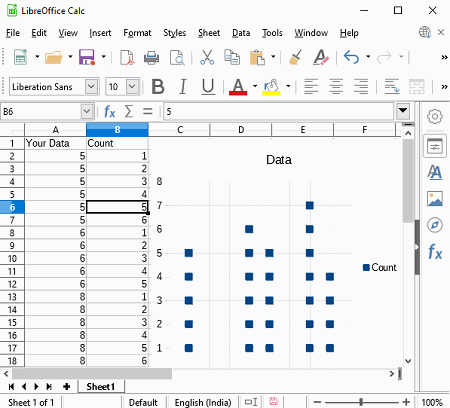
LibreOffice es un software libre de código abierto para dibujar puntos para Windows, MacOS y Linux. Este software viene con múltiples módulos de oficina para tareas de productividad ya que es principalmente un software de oficina. Algunos de los módulos que proporciona son LibreOffice Impression, LibreOffice Draw, LibreOffice Calc, LibreOffice Writer, etc.
Sin embargo, sólo necesitas su módulo LibreOffice Calc para crear una trama de puntos. Para hacer una gráfica de puntos, necesitas crear al menos dos columnas que representen una variable categórica y un valor cuantitativo , por ejemplo, un grupo de estudiantes con diferente edad y un número de estudiantes con la misma edad (valor cuantitativo). Después de crear dos columnas, se puede iniciar el proceso de creación del gráfico de puntos.
Cómo crear un gráfico de puntos usando LibreOffice:
- Inicie este software y abra una nueva hoja de cálculo .
- Después de eso, cree dos columnas como se mencionó anteriormente e introduzca los grupos y los valores de frecuencia en las filas de las columnas creadas. O bien, puede importar entradas de datos de cualquier archivo soportado como XLSX, XLS, CSV, XML, XLT, ETT, DIF, WKS, ODS, etc.
- A continuación, seleccione ambas columnas con todos sus valores y vaya a la sección Insert> Chart .
- En la sección de gráficos, debe seleccionar el gráfico XY (dispersión) .
- Ahora, tienes opciones para especificar y personalizar el nombre del eje x, el nombre del eje y, el nombre del gráfico, el rango del gráfico, las series de datos, etc.
- Especifique todos los valores requeridos y haga clic en el botón Finalizar para ver el gráfico de puntos terminado en la interfaz principal.
En el gráfico, puedes ver puntos en un edificio vertical como estructura que representa el conjunto de datos seleccionado. Puedes guardar tanto el gráfico como la hoja de cálculo en formatos como CALC, CSV, ODF, XLS, etc. El gráfico de puntos se puede guardar por separado como una imagen como PNG, BMP, JPG, GIF, WMF, TIF, SVG, etc.
Características adicionales:
- Hoja de protección : Usándola, puedes proteger tu hoja de cálculo con una contraseña para evitar el acceso no autorizado.
- Insertar : Es una pestaña que permite insertar varios elementos sobre una hoja de cálculo como Trabajo de fuentes, Hipervínculo, Caja de texto, Imágenes, Gráficos, y más.
Pensamientos finales:
Es uno de los mejores programas gratuitos de creación de gráficos de puntos, ya que permite crear rápidamente múltiples gráficos de puntos variables. También puedes crear Barra , Columna , Pastel , Área , Línea , Burbuja , Red , Columna y Línea , y Stock gráficos en ella.
Página principal Descargar página
DBPlot
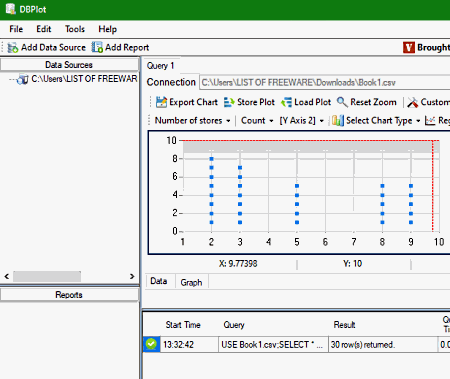
DBPlot es otro software libre de código abierto para crear gráficos de puntos para Windows. Además de un gráfico de puntos, también puedes usarlo para crear gráficos de diferentes tipos como Gráfico circular, Gráfico de regresión, Gráfico de barras, Gráfico de cajas, Pirámide, etc. Sin embargo, a diferencia de otros programas similares, no permite introducir manualmente los parámetros y valores de los gráficos. Por lo tanto, para crear un gráfico de puntos a través de este creador de gráficos, es necesario importar los valores de los gráficos desde archivos como CSV, DBS, XLS, etc.
Cómo crear un gráfico de puntos usando DBPlot:
- Lance este software y añada una Fuente de datos al mismo dejando caer el archivo de datos de un formato soportado en su panel Fuente de datos .
- Después de eso, puede ver los datos del archivo de entrada en la sección Data .
- Ahora, ve a la sección Gráfico donde puedes ver dos menús desplegables en la parte superior del gráfico. En ambos menús, puedes ver el encabezado de ambos parámetros.
- A continuación, es necesario seleccionar el parámetro que representa las variables categóricas en el primer menú desplegable.
- Después de eso, seleccione otro encabezado de parámetro en el segundo menú para ver el gráfico de puntos.
- Por último, utilice la opción Exportar gráfico para exportar el gráfico de puntos finales en los formatos BMP, JPEG, GIF, y PNG .
Características adicionales:
- Regresión : Es una función dedicada a la creación de gráficos de regresión que permite crear varios tipos de gráficos de regresión como Lineal, Polinómica, Exponencial, Logarítmica, etc.
- Modo de pantalla completa : Permite ver los gráficos en el modo de pantalla completa.
Pensamientos finales:
Es un gran software dedicado a la visualización de datos a través del cual se puede crear un gráfico de puntos, un gráfico de regresión, un gráfico de líneas, etc., con facilidad.
Página principal Página de descarga
SciEnPlot

SciEnPlot es otro software gratuito de código abierto para crear gráficos de puntos para Windows y MacOS. Es un software dedicado al trazado de datos, diseñado especialmente para ingenieros y científicos, para que puedan visualizar los datos en forma de gráficos.
Al igual que los programas de oficina, también ofrece una hoja de cálculo en su interfaz que permite introducir manualmente los parámetros y sus valores. Sin embargo, también se pueden importar datos en este software en forma de archivos CSV y TXT . Después de importar los datos, puedes elegir uno de los muchos tipos de gráficos disponibles desde su interfaz como SymPlot, CMapPlot, 3DPlot, etc. Para crear un gráfico de puntos, sólo se requiere su tipo de gráfico SymPlot . Puedes seguir los siguientes pasos para crear un gráfico de puntos a través de este software.
Cómo hacer un gráfico de puntos usando SciEnplot:
- Inicie este software y nombre manualmente dos columnas según los nombres de los parámetros y luego introduzca los valores de los parámetros en las filas. También puede importar directamente los datos en forma de formatos de archivo CSV y TXT .
- A continuación, seleccione todos los valores de una columna de parámetros y luego vaya a la pestaña SymPlot y haga clic en el campo Columna de datos del eje X para introducir el rango de datos de la columna seleccionada en el campo del eje X. Del mismo modo, seleccione los valores de la segunda columna de parámetros y haga clic en el campo Columna de datos del eje Y .
- Ahora, puedes etiquetar los ejes X e Y introduciendo los nombres de los parámetros en los campos Etiqueta del eje X y Etiqueta del eje Y . Otras modificaciones, como símbolo de trazado de puntos (círculo, cuadrado, diamante, etc.), color del símbolo, etc., también se pueden realizar utilizando las herramientas de modificación en pantalla.
- Por último, haga clic en el botón Plot para ver inmediatamente el gráfico de puntos en la interfaz principal.
En el gráfico de puntos, se obtiene una opción de guardar con la que se puede exportar el gráfico de puntos en varios formatos de imagen como PNG, BMP, TIFF, RAW, JPEG, etc.
Características adicionales:
- Exportar : Con ella se pueden exportar los valores de los gráficos en los formatos de archivo TXT y CSV .
- Gráfica 3D : Es una función avanzada de gráfica que te permite trazar gráficos en 3D.
Pensamientos finales:
Es un buen software de trazado de gráficos que ofrece múltiples herramientas y características de trazado de datos con las que se puede crear fácilmente un gráfico de puntos y muchos otros tipos de gráficos.
Página principal Página de descarga
Gnumérico
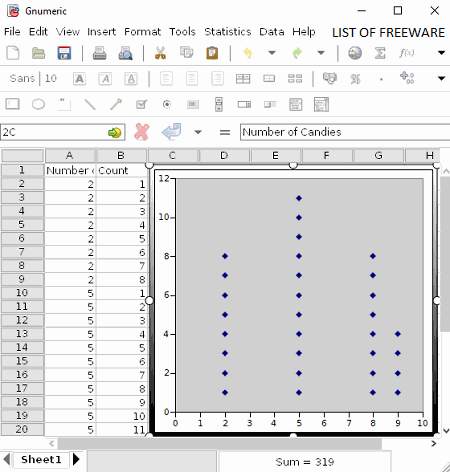
Gnumérico es el próximo software gratuito de trazado de puntos para Windows. Es principalmente un software de hoja de cálculo a través del cual se puede almacenar y gestionar un gran conjunto de datos y valores. Además, todas las características esenciales de la hoja de cálculo también están presentes en él. Una de las características importantes de la hoja de cálculo, a saber, Gráfico , también está presente en él y permite crear un gráfico de puntos y muchos otros tipos de gráficos.
Cómo hacer un gráfico de puntos usando Gnumeric:
- Inicie este software y cree una nueva hoja de cálculo .
- Después de eso, nombra dos columnas de la hoja de cálculo de acuerdo con los parámetros para los cuales estás creando un gráfico de puntos.
- En el siguiente paso, especifique todos los valores de los dos parámetros en las filas de parámetros .
- Ahora, selecciona todos los valores de las dos filas de parámetros y abre la sección Gráfico .
- En la sección de gráficos, puedes ver muchos tipos diferentes de gráficos como Area, Barra, Burbuja, XY, etc. Necesitas seleccionar el gráfico XY . Tan pronto como haga clic en el gráfico XY, podrá ver el gráfico de puntos en su interfaz.
- A continuación, haz doble clic en el gráfico de puntos para abrir su sección Customize Chart desde donde puedes ajustar la disposición de los ejes X e Y (estilo, fuente, texto, etc.), área del gráfico, posición del objeto, color de fondo del gráfico, etc.
- Una vez que el gráfico esté completo, utilice la opción Save para guardarlo en formatos XML, ODS, XLS, SYLK, etc.
Pensamientos finales:
Es un software de hoja de cálculo dedicado a través del cual se pueden crear rápidamente varios tipos de gráficos, incluyendo un gráfico de puntos.
Página principal Descargar página
Oficina WPS
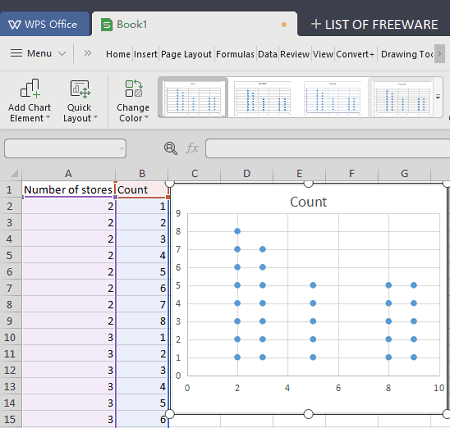
La Oficina WPS es una el software de oficina gratuito que también puede ser utilizado como un creador de tramas de puntos. Funciona en Windows, MacOS, iOS, Android y Linux. Este software de oficina viene con tres módulos de oficina como Hoja de cálculo WPS, Escritor WPS, WPS, Presentación, etc. Usted necesita usar su módulo de hoja de cálculo WPS ya que ofrece todas las herramientas esenciales para crear un gráfico de puntos.
Cómo crear un gráfico de puntos usando WPS Office:
- Inicie este software y abra su módulo de hoja de cálculo .
- A continuación, crea una nueva hoja de cálculo y especifica el nombre de dos columnas según los parámetros que tengas como un grupo de valores y la frecuencia de los valores .
- Ahora, introduzca los valores de ambos parámetros en las filas de parámetros especificados en la hoja de cálculo.
- Después de eso, seleccione todos los valores de ambas columnas y luego pase a la sección Insertar> Gráfico .
- En la sección de gráficos, seleccione el gráfico XY (dispersión) para ver inmediatamente el gráfico de puntos en la interfaz.
- Ahora, para especificar el título del gráfico , la posición de la etiqueta, la posición del eje, los efectos del gráfico, la dirección del texto, etc., utilice la opción Format Chart Area .
- Después de completar el gráfico de puntos, puede guardar el gráfico por separado en el formato de plantilla CRTX . También puedes guardar tanto el gráfico como la hoja de cálculo en formatos como XLS, HTML, CSV, DIF, etc.
Características adicionales:
- Cifrar : Según su nombre, esta característica le ayuda a cifrar sus documentos para que ningún usuario no autorizado pueda acceder a ellos.
- Convertir : Es una función de conversión de archivos incorporada a este software que permite cambiar el formato de documentos de diferentes formatos como PDF, DOC, PPT, XLSX, etc.
- Proteger Hojas : Esta característica está especialmente diseñada para proteger ciertas celdas de la hoja de cálculo de la edición.
Limitaciones:
- Este software muestra anuncios en forma de popups. Para eliminar los anuncios, debe comprar la versión pagada de este software.
Pensamientos finales:
Es otro decente software de trazado de puntos a través del cual también se pueden crear gráficos de líneas, de barras, de pastel, etc.
Página principal Página de descarga
SOLO OFICINA
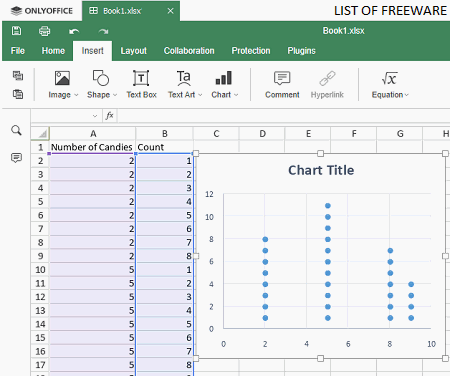
ONLYOFFICE es otro software gratuito de trazado de puntos para Windows, macOS y Linux. Como su nombre lo indica, es también un software de oficina que ofrece múltiples módulos de productividad, a saber: Hoja de cálculo, Documento, y Presentación . Sin embargo, de todos sus módulos de productividad, sólo necesita su módulo Hoja de cálculo para hacer un gráfico de puntos ya que ofrece la sección de gráficos esenciales .
Cómo crear un gráfico de puntos usando ONLYOFFICE:
- Lanza este software y abre su módulo de hoja de cálculo .
- Ahora, crea una hoja de cálculo en blanco y asigna nombres al menos a dos columnas según los parámetros con los que trabajes.
- Después de eso, introduzca los grupos y los valores de frecuencia en las filas de las columnas de parámetros creadas.
- A continuación, seleccione tanto las columnas como sus valores y vaya a la sección Insert> Chart y elija el gráfico XY (Scatter) para ver el gráfico de puntos en su interfaz.
- Ahora, usa la Configuración Avanzada de Gráficos para establecer las propiedades y características de los gráficos como etiqueta del eje vertical, etiqueta del eje horizontal, valor máximo del eje, valor mínimo del eje, rango de datos, etc.
- Por último, utilice la opción Save para guardar la hoja de cálculo junto con el gráfico en formatos como ODS, CSV, XLXS, etc.
Características adicionales:
- Protección : Es una herramienta para proteger las hojas de cálculo encriptándolas mediante un algoritmo de cifrado seguro como el AES-256.
- Insertar : Es otra característica práctica que no sólo permite añadir gráficos a una hoja de cálculo sino que también permite añadir formas, cajas de texto, imágenes, objetos, etc., elementos.
Pensamientos finales:
Es otro software de creación de gráficos de puntos fácil de usar con el que puedes crear fácilmente hermosos gráficos de puntos con facilidad.
Página principal Página de descarga
ooO4Kids
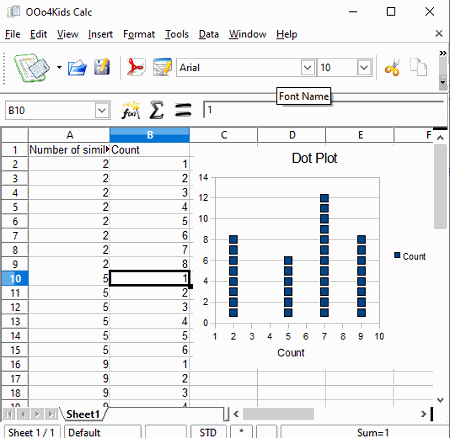
OOo4Kids es otro software de oficina gratuito que también actúa como creador de tramas de puntos. Funciona en Windows. Como su nombre lo indica, está construido principalmente para niños, por lo que es mucho más simple de usar. Sin embargo, al igual que otros programas de oficina, ofrece múltiples módulos de oficina como Hoja de cálculo, Dibujo, Fórmula, etc. Utilizando el módulo de hoja de cálculo de este software, puede crear fácilmente un gráfico de puntos.
Cómo hacer un gráfico de puntos usando OOo4Kids:
- Lanza este software y abre su módulo de hoja de cálculo .
- A continuación, nombre dos columnas de acuerdo con dos parámetros de entrada, por ejemplo, un grupo de estudiantes con diferente edad y número de estudiantes con la misma edad . Y, introduce los valores de ambos parámetros en filas.
- Ahora, selecciona todos los valores de ambas columnas y ve a la sección Insert> Chart .
- En la sección de Gráficos, puedes ver varios tipos de gráficos como Barra, Columna, XY (Dispersión), Burbuja, etc., Necesitas seleccionar el gráfico XY (Dispersión) para generar un gráfico de puntos.
- Después de eso, especifique el rango de datos del gráfico, las series de datos, y los elementos del gráfico (Título, subtítulo, Nombre del eje X, etc.).
- Por último, haga clic en el botón Finalizar para ver el gráfico de puntos en su interfaz.
Puedes usar la opción Save para guardar el gráfico trazado en formatos como XML, CSV, XLT, ODF, XLS, etc.
Pensamientos finales:
Es un software simple pero con muchas características, a través del cual se pueden crear múltiples tipos de gráficos y manejar un gran conjunto de entradas y datos.
Página principal Página de descarga
IBM Lotus Symphony
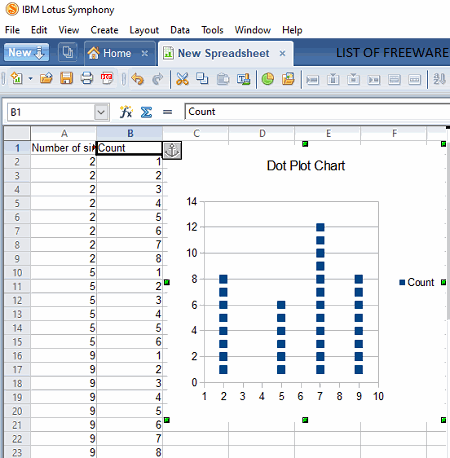
IBM Lotus Symphony es otro software gratuito de creación de tramas de puntos para Windows. Este software también actúa como un software de oficina que ofrece tres aplicaciones de oficina esenciales, a saber: Documento, Presentación, y Hoja de cálculo . Utilizando el módulo Spreadsheet de este software, podrá crear un gráfico de puntos. Todas las características esenciales de la hoja de cálculo están presentes en este módulo de hoja de cálculo.
Cómo crear un gráfico de puntos usando IBM Lotus Symphony:
- Inicie este software y elija el módulo de la hoja de cálculo de este software.
- Después de eso, crea una nueva hoja de cálculo y nombra dos columnas de la hoja de cálculo de acuerdo con los dos parámetros de entrada.
- A continuación, introduzca los valores de ambos parámetros en las filas correspondientes de los parámetros.
- Desde el Chart Wizard , es necesario seleccionar el XY (Scatter) chart .
- Después de eso, especifique Rango de datos, Serie de datos, y Elementos de la carta (Título, nombre del eje x & y, rejilla de visualización, etc.).
- Por último, pulse el botón Finalizar para completar el gráfico de puntos.
Para guardar el gráfico final junto con la hoja de cálculo, utiliza la opción de guardar que te permite guardarlo en formatos como SXC, STC, XLT, CSV, ODT, ODS, etc.
Características adicionales:
- Proteger el documento : Utilice esta función para proteger sus documentos con una contraseña, de modo que sólo los usuarios autorizados puedan acceder a ellos.
- Comparar documentos : Según su nombre, esta función permite comparar dos documentos para encontrar todas las similitudes y diferencias entre ellos.
Pensamientos finales:
Es un simple software de oficina a través del cual también puedes hacer un gráfico de puntos y realizar múltiples tareas de productividad.
Página principal Página de descarga
SoftMaker Free Office
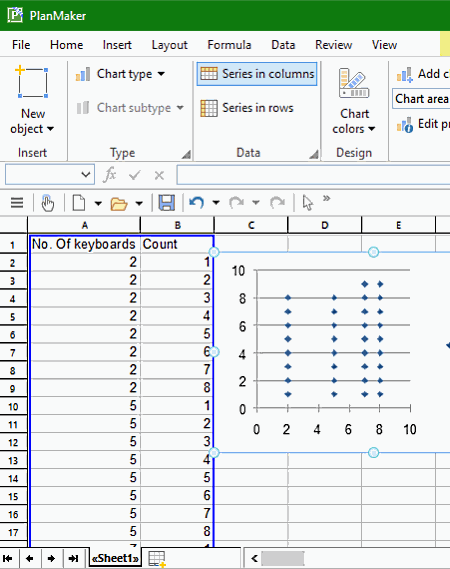
SoftMaker Free Office es el próximo software gratuito de creación de tramas de puntos para Windows. Como muchos otros programas de la lista, es un software de oficina estándar que permite crear gráficos de puntos. En él se encuentran varios módulos de oficina, a saber: PlanMaker, Presentaciones, y Textmaker . Utilizando el módulo PlanMaker de este software, se puede crear un gráfico de puntos. El módulo PlanMaker es básicamente un software de hoja de cálculo que contiene la sección esencial del gráfico . A través de su sección de gráficos, se pueden crear muchos tipos de gráficos como un gráfico de barras, de pastel, de puntos, de líneas, etc.
Cómo crear un gráfico de puntos usando SoftMaker Free Office:
- Lanza este software y abre su módulo PlanMaker .
- Ahora, introduce los nombres de dos parámetros de puntos en dos columnas cualquiera de la hoja de cálculo.
- Después de eso, introduzca los valores de los parámetros en las filas de las respectivas columnas.
- A continuación, selecciona ambas columnas con todos sus valores y luego abre la sección Chart yendo a la pestaña Insert .
- En la sección de gráficos, seleccione el gráfico XY Scatter y pulse Apply para ver inmediatamente un gráfico de puntos en la interfaz.
- Ahora, haz doble clic sobre el gráfico de puntos para abrir una ventana de Propiedades desde donde puedes ajustar el grosor de las líneas de las propiedades del gráfico , los colores de los gráficos, el formato, la fuente, etc.
Después de crear un gráfico de puntos, utilice la opción Save para guardarlo en formatos como PPT, TMDX, SLK, CSV, XLS, etc.
Característica adicional:
- Protección de hojas : Es una función muy útil que te ayuda a proteger tus hojas de cálculo estableciendo un bloqueo de contraseña para las hojas.
Pensamientos finales:
Es otro software de oficina estándar que ofrece todas las características esenciales para hacer gráficos de puntos.
Página principal Descargar página


Deja una respuesta